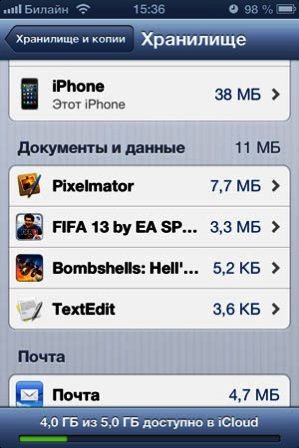Локальное хранилище на айфоне где оно. Отключение iCloud на iPhone
Пользователи iPhone и iPad могли хотя бы раз в жизни столкнуться с проблемой — закончилось место в iCloud и соответственно, фотографии не уходят в фотопоток, не создается резервная копия и постоянно появляется странная надпись… Выход есть — купить месть в iCloud! Хотя можно попробовать сначала разобраться, кто съедает больше всего пространства и остаться на базовом тарифе в 5 Гб. Итак, разберемся с завалами резервных копии на вашем iPhone!
Для начала нам необходимо зайти в Настройки (на устройстве), далее идем во вкладку Основные -> Статистика (Хранилище и iCloud в iOS 9 ), в которой есть 2 важных пункта — Место хранения (ХРАНИЛИЩЕ iOS 9 ) и ICLOUD. Для просмотра того, что есть на вашем iPhone/iPad надо зайти именно в Хранилище в «Место хранения» — тут мы увидим какие данные на устройстве занимают больше всего места. А вот нажав на Хранилище под надписью ICLOUD увидим уже содержимое iCloud и все резервные копии:
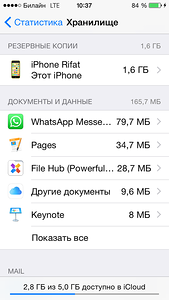
В данном окне мы сразу видим сколько устройств создают резервную копию на вашу учетную запись. Это могут быть все ваши iPhone/iPad или, вдруг, устройства близких. Если у вас несколько устройств в списке, то подумайте — нужно ли с них то же делать резервную копию, и что в ней необходимо резервировать. Если в списке, вдруг, обнаружились не ваши устройства, а к примеру, друга/подруги/мужа/жены, то лучше создать им свою учетную запись в iCloud, а свой использовать только для себя — включаем эгоиста, так сказать 🙂 Кстати, о моих размышлениях об учетных записях, вы можете почитать в соответствующей !
Итак, нажав на свое устройство в списке, в моем случае это iPhone Rifat (этот iPhone), попадаем в детализированный список всего того, что есть в бэкапе. Возможно понадобиться какое-то время для того, что бы iГаджет показал нам данные. У меня понадобилось несколько секунд, что бы отобразился полный структурированный список. Но самые большие объекты появляются почти сразу:
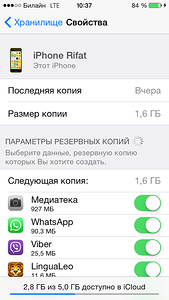
Как видите, и в этом окне можно что-то исключить из резервной копии вашего девайса. К примеру, можно и удалить их из копии. При выключении тумблера, эти данные на iPhone/iPad не исчезают , а лишь удаляются из текущей копии и не будут создаваться, до тех пор, пока вы вновь не активируете эту функцию.
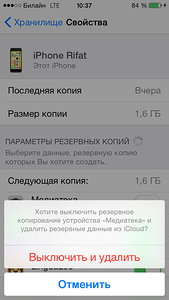
Внимательно просмотрите все пункты, выключите маловажные для вас пункты и добавьте себе свободное место в iCloud. Уверен, что многие смогут хоть немного, но все же увеличить пространство, не докупая его!
Если же после всех ваших манипуляций, вы все равно не удовлетворены остатком свободного пространства, вы может купить его еще:
50 Гб за 59 р в месяц;
200 Гб за 149 р в месяц;
2 Тб за 599 р в месяц;
После всех проведенных процедур у вас должно увеличиться свободное место в iCloud и вы сможете продолжить создавать резервные копии своих устройств и не переживать за потерю данных. А вы часто сталкиваетесь с проблемой нехватки места в iCloud или просто на устройстве? Напишите в комментариях, если хотите получить консультацию по решению данной проблемы! 🙂
Каждый пользователь при регистрации учетной записи Apple ID получает 5 гигабайт пространства. В принципе, этого должно быть достаточно для хранения данных приложений, контента и резервных копий. Но не всегда. Когда активен фотопоток и вы снимаете много фото или видео, если вы смотрите фильмы в приложениях вроде AVPlayer, да и просто заполняете девайс разношерстным софтом, память заполняется и iOS настойчиво рапортует уведомлениями. Нужно либо чистить, либо приобретать дополнительное пространство. Пока не наступила осень и вкусные помесячные тарифы на , я советую первый вариант.
Статьи цикла пишутся для новичков и рассказывают простым языком про полезные приемы и возможности iOS/OS X.
выходят по вторникам и четвергам (за редкими исключениями вроде сегодняшнего).
Хранилище iCloud очищается непосредственно из iOS. Открываем системные настройки, затем раздел iCloud . В самом низу ленты видим меню Хранилища и копии , заходим.
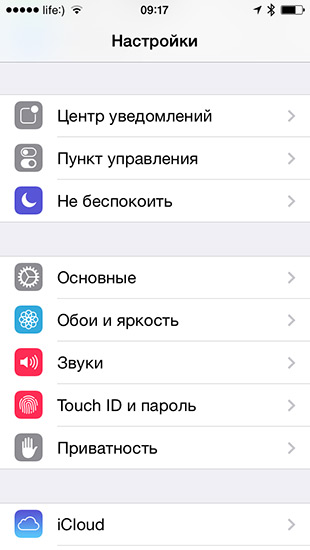
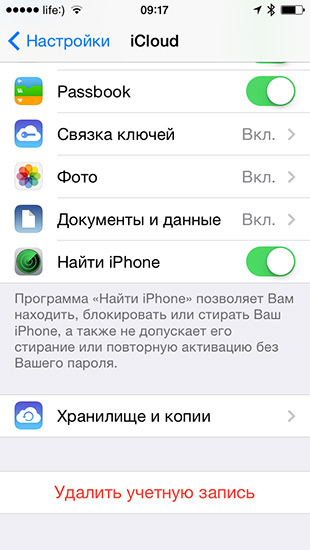
В первую очередь нас интересует статистика - сколько места доступно из бесплатных 5 Гб, что именно место занимает. Я уже давно храню резервные копии на компьютере, и тем не менее в моем iCloud несколько старых слепков системы нашлось. Остальное место забито приложениями и фото/видео в .
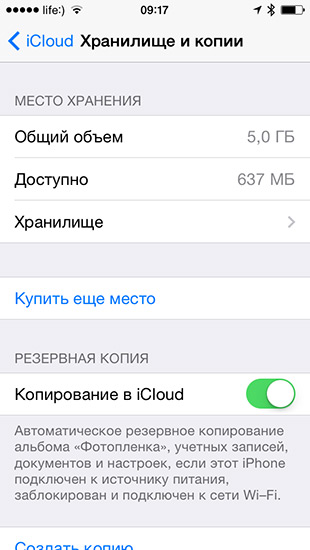
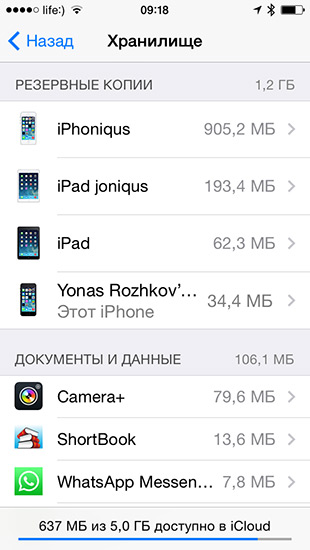
Удаляем все, что не нужно. Как вариант, можно отключить резервное копирование и стереть все копии за раз.
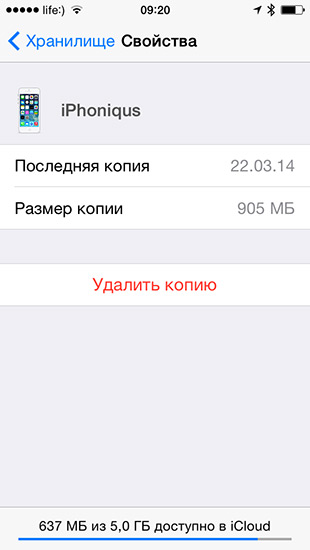

Если вы нашли ошибку, пожалуйста, выделите фрагмент текста и нажмите Ctrl+Enter .
Закончилось бесплатное пространство в iCloud, и вы не хотите покупать дополнительное? Вот вам несколько советов.
В облачном сервисе от Apple пользователи могут хранить фотографии, видео, резервные копии устройства и многое другое. Однако, по умолчанию для каждого Apple ID доступно лишь 5 GB свободного места. Этого может оказаться мало при активном использовании сразу нескольких устройств компании. Конечно, вы всегда можете приобрести дополнительное пространство в облачном хранилище. Однако, существует несколько способов, которые позволят вам освободить немного места совершенно бесплатно.
Первым делом выясните, сколько места вы уже используете.В настройках девайса от Apple выберите пункт iCloud, затем Хранилище и резервные копии.
Удалите ненужные резервные копии устройства.
Например , в прошлом вы владели iPhone 4. Но после вы перешли на более современный продукт. В таком случае смело удаляйте бесполезную резервную копию старого девайса с помощью соответствующего пункта в этом меню.
Возможно, что ваше устройство автоматически сохраняет ненужную информацию в iCloud.
Например , данные контактов от Apple или закладки Safari. Тщательно изучите каждый пункт в настройках iCloud и отключите режим синхронизации ненужных конкретно вам функций iPhone. После удалите из облачного хранилища уже сохраненные файлы этих приложений.
Для хранения фотографий можно использовать альтернативные сервисы. Предварительно скопируйте нужные вам снимки и удалите все фотографии из iCloud. После выберите подходящий для сохранения ваших фотографий хостинг.
Например , Google Photo. В отличии в iCloud он предоставляет бесконечное облачное пространство. Помимо Google Photo в App Store существует огромное множество альтернативных вариантов – Dropbox, Microsoft One Drive, Amazon Cloud Drive.
Читайте также:
- Сама по себе процедура удаления iCloud довольно проста. Нужно всего лишь перейти в соответствующее меню настроек, кликнуть на ссылку “удалить...
- Согласитесь, мало приятного в том, что вам не удается послушать музыку на любимом iPhone, или в ситуации, когда неполадки со...
- Широкий общественный резонанс во всем мире вызвала пресловутая «ошибка 53». Появление этой ошибки спровоцировала сама корпорация Apple, при этом «шестой...
- Совсем недавно компания Apple презентовала новый смартфон – iPhone 6s. Эта новинка была самой ожидаемой в 2015 году, поэтому все...
- На компьютере с ОС Windows после установки панели управления iCloud, программы iTunes 10.5 или браузера Safari 5.1 и более поздних...
Из этого материала вы узнаете, как поступить, если в iCloud закончилось пространство, и как купить дополнительное.
Как известно каждому обладателю айфона, iCloud делает backup с телефона и сохраняет фотоснимки, видео файлы и прочую информацию внутри сервиса. При этом весь контент надежно защищен, а в случае необходимости можно сделать его обновление на любом iOS-девайсе.
Но если вдруг пространство iCloud заполниться, и в системе не останется свободного места, backup станет невозможным. Вновь созданные снимки и другие файлы не будут поступать в медиатеку. Софт с поддержкой iCloud перестанет функционировать. И пользователь также не сможет отправить сообщение на e-mail этого сервиса.
Как очистить хранилище iCloud на айфоне 5S – читайте в нашей инструкции.
Способы очистки iCloud
Существует 2 основных подхода к выполнению этой задачи:
- Перейти на платный тариф.
- Почистить систему, стерев ненужные версии backup, фотоснимки, сообщения и тому подобное.
Немногие хотят перейти на платную версию сервиса, поэтому остановимся подробно на втором способе и расскажем, как расчистить место. Перед процедурой нужно сначала проверить наличие свободного места в сервисе. На гаджетах вроде iPhone 5, на iPhone 6 и подобных, это делается следующим образом:
1 С «операционкой» версии 9 и выше необходимо зайти в настройки iCloud, а после – в раздел хранилище. 2 Если на вашем девайсе стоит iOS 8 – на последнем шаге будет доступен еще один раздел с аналогичным названием (хранилище), в который нужно будет войти. 3 Если на аппарате установлена iOS меньшей версии, чем 8, в настройках выберите пункт хранилища и копий.Освобождаем больше свободного места
- Заархивируйте или скопируйте данные iCloud.
- Удалите версии backup, сделанные давно, и которые уже не актуальны.
- Сотрите фотоснимки и ролики с видео.
- Удалите другие ненужные файлы.
- Избавьтесь от сообщений e-mail.
Сокращаем медиатеку iCloud
Названный раздел сервиса использует его для обмена контентом на всех гаджетах от Apple. Это касается фотоснимков, видео и прочего. Наверняка среди многообразия информации, хранящейся на вашем девайсе, много лишней. Например, это могут быть фотокадры неважного качества или одинаковые фото. Подобный хлам легко удалить из приложения фото в абсолютно любом iOS-гаджете.
Кроме этого, грамотно управлять пространством в iCloud мы можем при помощи функции по оптимизации хранения. Доступна эта опция в настройках аппарата. При ее активном использовании фото приложение на автомате расчищает место, подменяя фотоснимки и ролики с видео измененными вариантами в виде копий. Базовые версии фоток в полном формате сохраняются в облаке, и при необходимости пользователь всегда сможет закачать их в память аппарата.
Те фотокадры и ролики с видео, которые были удалены, перемещаются в альбом для недавно удаленного контента. Отсюда их можно будет вернуть обратно в течение месяца после удаления. Но при желании можно навсегда стереть эти файлы быстрее, не ожидания 30 дней. Для этого нужно щелкнуть по кнопке выбора и определиться с элементами, которые мы хотим удалить. Затем необходимо подтвердить свое решение, нажав на кнопку удаления.
Если после этого в iCloud совсем не останется свободного пространства, все удаленные фотокадры и ролики с видео будут безвозвратно удалены. Причем их копии нигде не сохранятся, в том числе и в альбоме с недавно удаленными фотоснимками.
Ниже еще раз по шагам опишем алгоритм действий по удалению различного контента из медиатеки iCloud. Кроме этого расскажем, как сделать это на ресурсе самого сервиса.
Способ удаления фотографий на iPhone
Чтобы выполнить удаление, проделайте следующие шаги:
- Запустите программу фото и щелкните по одноименному значку (находится в самом низу дисплея).
- Щелкните по кнопке выбора и отметьте изображения, подлежащие удалению.
- Подтвердите свое решение, нажав на соответствующую кнопку.
Удаляем фотоконтент с ресурса iCloud.com
Чтобы расчистить пространство от ненужных фотоснимков через облачный сервис, нужно выполнить эти шаги:
- Зайти на ресурс iCloud в глобальной сети.
- Открыть фото приложение и войти в раздел выбора фотографий.
- Отметить фотокадры и ролики с видео, которые мы хотим стереть.
- Щелкнуть по кнопке удаления.
Другой способ уменьшения медиатеки
Даже если вы не пользуетесь медиатекой сервиса, файлы в разделе фотопленок все равно перемещаются в резервную копию iCloud. Для проверки этой копии на мобильных девайсах с «операционкой» версии 8 и старше, нужно проследовать в настройки хранилища, а после – в раздел его управления. Но если ваш аппарат работает на iOS версии младше, чем 8-ка, зайдите в раздел хранилищ и копий. А там уже сделайте вбыор имени своего гаджета.
Для значительного сокращения объемов копии медиатеки, сделайте сохранение фотоснимков и роликов с видео на ноутбук или ПК. После этих действий сделайте backup самостоятельно.
Если вы желаете держать фотоснимки и видео ролики на девайсе с iOS, отключите медиатеку. Делается это через настройки резервного копирования. Опять же, можно купить дополнительное пространство.
Также можно навсегда избавиться от фото, которые вам точно никогда не понадобятся. С этой целью зайдите в фото приложение и определитесь со снимком, который хотите удалить. Затем подтвердите свое решение нажатием по кнопке удаления.
Для удаления контента в этой программе, нужно:
- Войти в настройки iCloud, а после этого – в раздел хранилище.
- Щелкнуть по значку программы, использующей iCloud Drive.
- Отметить все необходимое.
- Или нажать по кнопке правка, или просто смахнуть влево.
Очищаем хранилище удалением писем из почты
Пространство iCloud можно так же расчистить, удалив сообщения из «учетки» e-mail в этом сервисе. Но если вы хотите сохранить эти сообщения, можно перебросить их с айфона на ноутбук или ПК.
Удаление писем сделать очень просто, особенно если на девайсе от Apple подключен доступ к e-mail от iCloud. Для осуществления процедуры нужно:
- Смахнуть в левую сторону любое сообщение.
- Щелкнуть по корзине.
- Стирать все сообщения или по одному, щелкнув по кнопке изменений, а после – по разделу удаления всего выбранного контента.
Если вы нашли ошибку, пожалуйста, выделите фрагмент текста и нажмите Ctrl+Enter .
iCloud - облачный сервис от Apple, внедренный ещё в iOS 5. К сервис оброс множеством улучшений и дополнений. В статье я рассмотрю наиболее важные вопросы использования iCloud, опишу настройки, возможности и способы использования iCloud.
Что такое iCloud? Общие сведения
iCloud хранит ваши фотографии, видео, текстовые документы и многое другое в облачном хранилище и без проводов синхронизирует эти данные на ваши устройства iOS, macOS и Windows.
Лучше всего пример работы iCloud показан на фотографии ниже:
Поясняю: допустим, вы сделали снимок на iPhone. Он попадает в облачное хранилище и автоматически может быть доступен на других ваших устройствах: iPad, MacBook и т.п.
Сервис iCloud привязывается к индивидуальному идентификатору пользователя Apple ID. Каждому Apple ID бесплатно предоставляется 5 гигабайт свободного места в облаке. С помощью ежемесячной подписки можно увеличивать количество гигабайт в облаке.
Без iCloud невозможна работа нескольких важных сервисов: Найти iPhone/iPad, Семейный доступ, iCloud Drive, Медиатека, Связка ключей. Обо всём этом подробнее ниже.
Настройка iCloud в iOS
Чтобы войти в iCloud, необходимо иметь Apple ID и пароль от него. , либо во время первого включения гаджета (после покупки или прошивки) его поможет создать ассистент настройки iOS.
Заходим в Настройки->iCloud . В соответствующие поля вбиваем Apple ID и пароль от него. Жмём кнопку Войти и ждём пока система включит вам iCloud.
Появится главное окно iCloud.
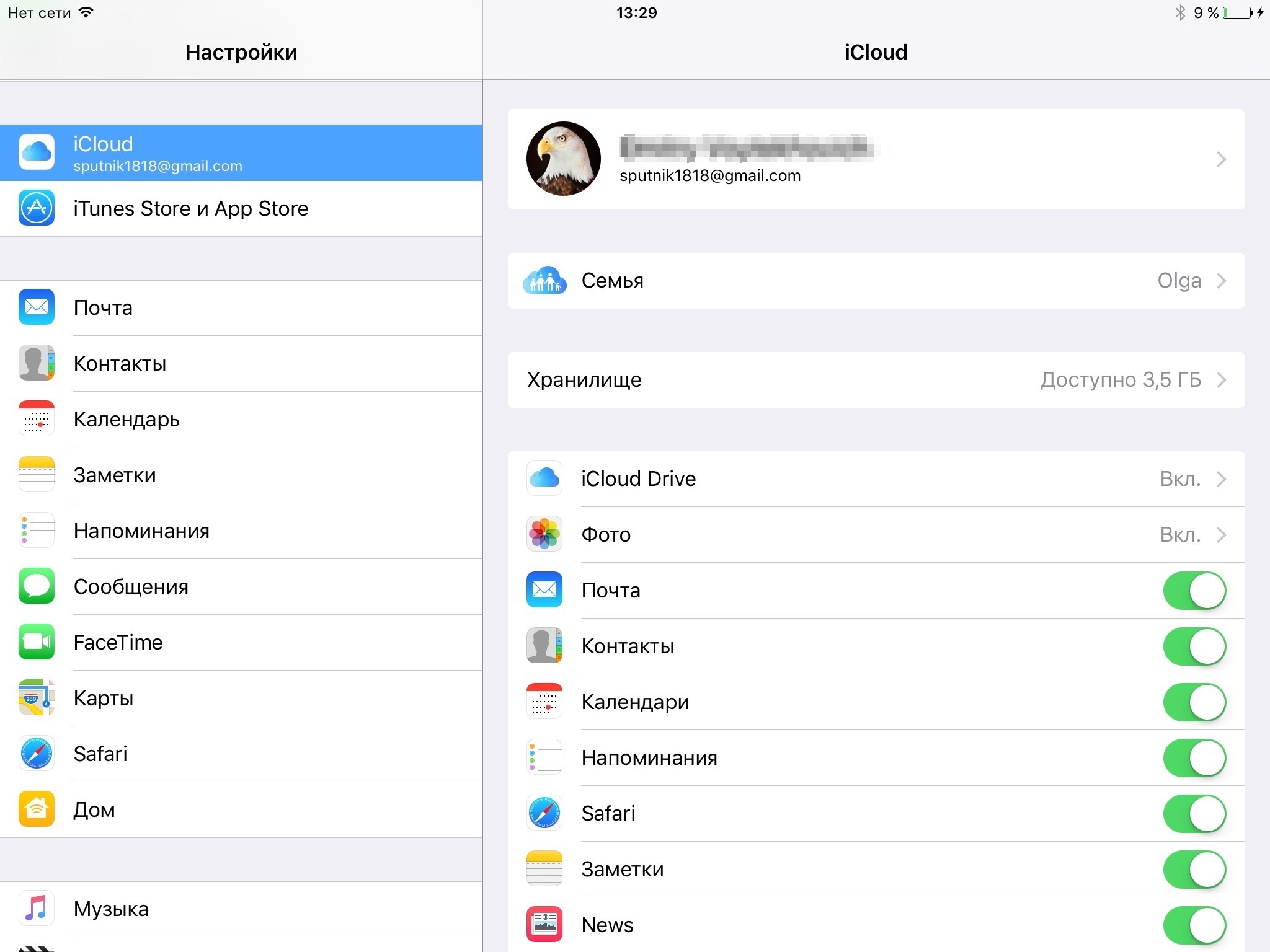
Ваше имя — если ткнуть по вашему имени, то вы попадёте в меню настройки Apple ID. Из полезного и относящегося к iCloud тут есть пункт Устройства , где можно посмотреть все устройства, которые привязаны к вашему Apple ID. Эти устройства можно удалять из списка. Полезно, если вдруг вы окончательно потеряли или продали одно из них.
Семья — настройка семейного доступа. Позволяет пользователям под другим доверенным Apple ID совершать покупки, используя ваш метод оплаты. Также семейный доступ позволяет скачивать покупки других пользователей семьи.
Хранилище — тут можно посмотреть информацию по свободному месту в iCloud. Зайдите в Хранилище->Управление и вы сможете увидите подробную информацию по использованию iCloud. Здесь можно удалить резервные копии других устройств, данные приложений.
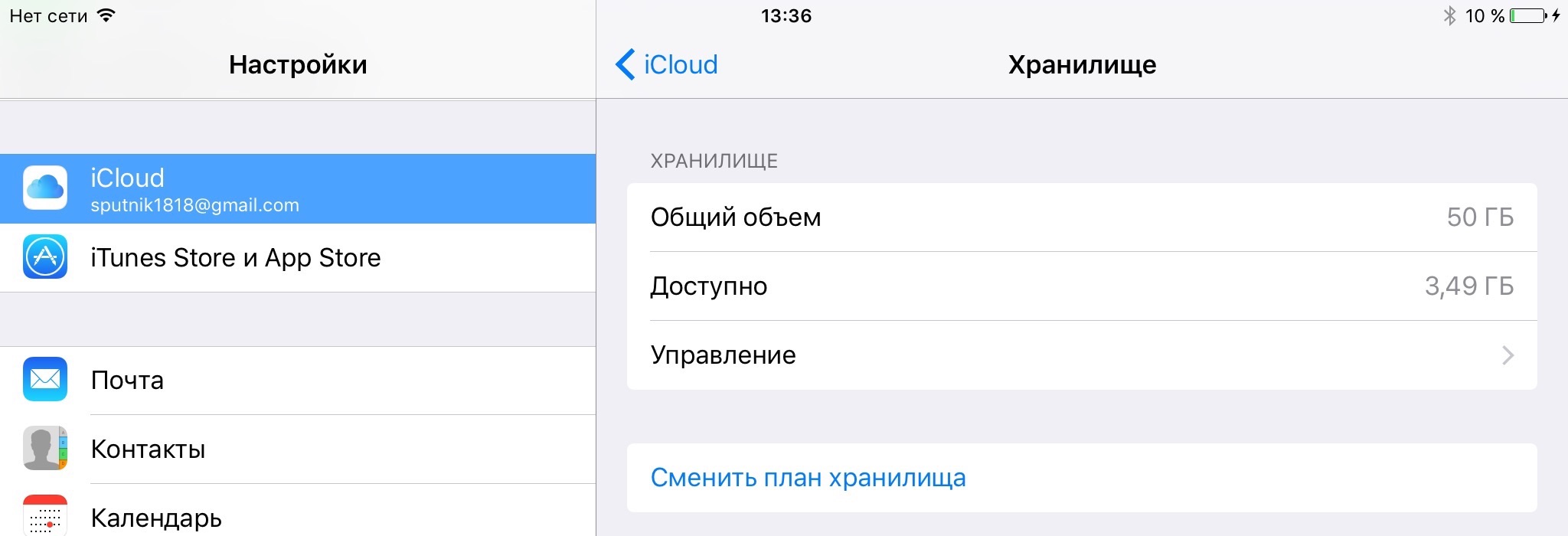
iCloud Drive — информация по использованию соответствующего сервиса. iCloud Drive это подмножество iCloud, в котором в структурированной форме хранятся файлы (аналог Яндекс.Диска, Dropbox и т.п). Для просмотра этих файлов в iOS есть стандартное приложение iCloud Drive.
Фото — здесь можно включить Медиатеку iCloud, Фотопоток и Общий доступ к фото. Как правило, фотографии и видео занимают наибольшее место в iCloud, поэтому настройка и понимание именно этого пункта очень важна.
Медиатека iCloud — позволяет синхронизировать все фото и видео на ваших девайсах. .
Фотопоток — устаревшее подмножество Медиатеки iCloud. Функция актуальна, если на каком-то вашем устройстве Медиатека ещё не включена. Позволяет синхронизировать 1000 последних медиафайлов на все устройства.
Общий доступ к фото — функция позволяет делиться фотографиями и видеозаписями с выбранными пользователями, которые также могут добавлять собственные фотографии, видеозаписи и комментарии.
Почта, Контакты, Календари, Напоминания, Safari, Заметки, News — включение данных опций позволяет соответствующим программам хранить и синхронизировать данные. Например, при включении пункта Safari — стандартный браузер будет хранить и обновлять в iCloud закладки, список для чтения и т.п. Таким образом на ваших iPhone, iPad и компьютере вы будете видеть одинаковые данные.
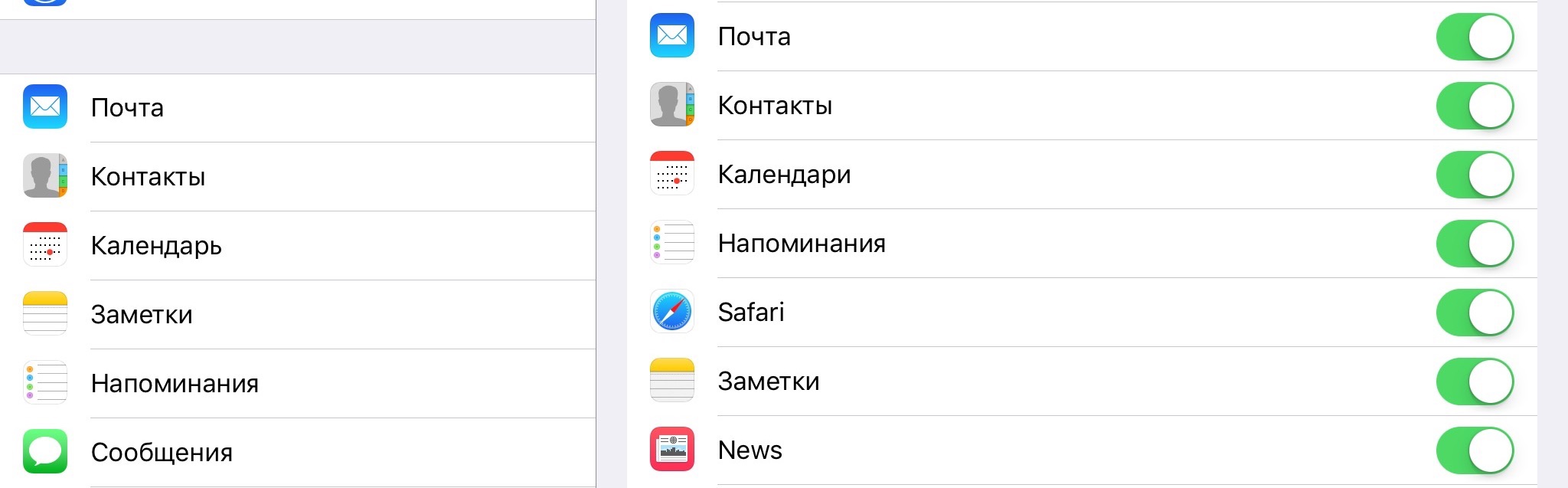
Связка ключей — включение сервиса позволяет сохранять и использовать пароли, данные кредитных карт в специальном зашифрованном файле. После настройки устройства, каждое последующее требует настройку с дополнительным подтверждением на уже одобренных устройствах.
Резервная копия — включение возможности автоматического резервирования в iCloud по Wi-Fi. .
Найти iPad — возможно, самая полезная и обязательная опция, которая позволяет следить за вашими устройствами онлайн, удалённо их блокировать и стирать данные. Обязательно включите её.
Дополнительные возможности iCloud
В предыдущем разделе я по сути перечислил основные возможности iCloud. Но часть функционала осталась «за кадром»:
Облако iCloud используют создатели многих программ и игр в App Store. В играх сохранения (сэйвы) часто хранятся в iCloud, чтобы в любой момент была возможность загрузить нужное сохранение и продолжить играть с последнего места.
Разработчики программ хранят в облаке файлы и данные для того, чтобы у пользователя были актуальные данные на любом его устройстве в любой момент времени.
Для управления данными iCloud не обязательно устройство, подключённое к облаку. Достаточно любого компьютера. Залогинившись на официальном сайте iCloud.com со своим Apple ID вы получите доступ к различным функциям iCloud в браузере.
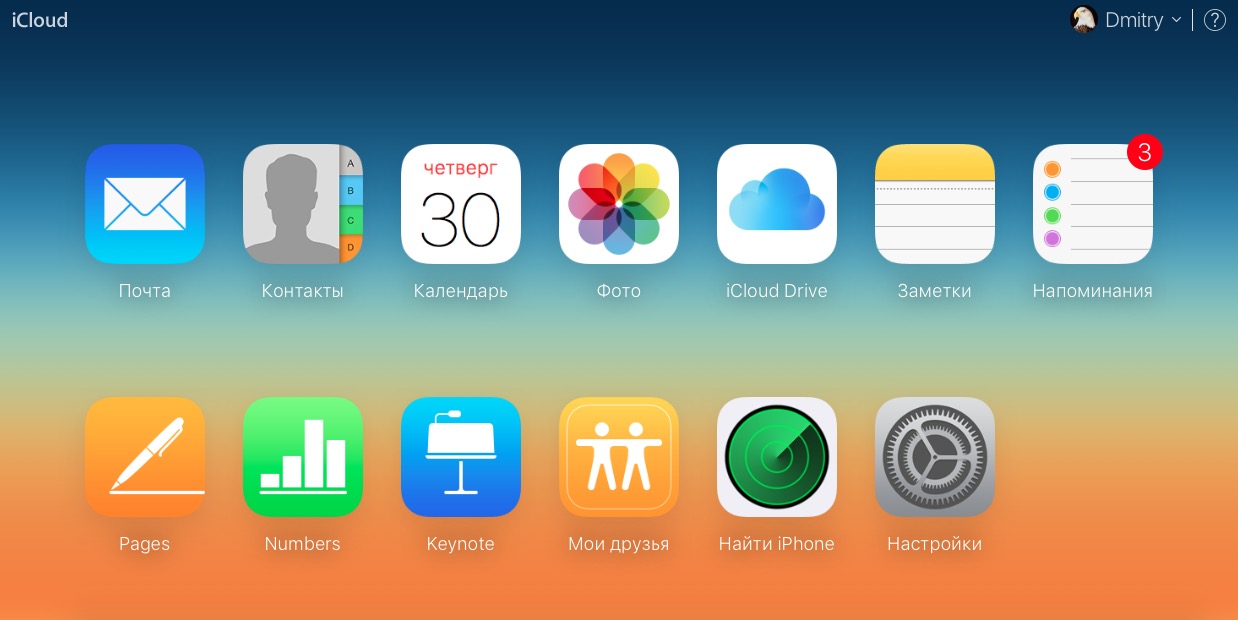
Это изменение заметок, просмотр и редактирование документов в Pages, Numbers, Keynote, просмотр/скачивание фото и видео, управление своими устройствами и т.п.
Что такое iTunes Match?
Поясню, почему я этот вопрос в поднял в статье про iCloud. Дело в том, что iTunes Match по сути использует то же самое облако iCloud и работает по тем же самым технологиям, НО…
iTunes Match позволяет пользователю хранить всю его музыкальную коллекцию в облаке. Это могут быть как официально купленные песни в iTunes Store, так и импортированные с CD диска. Последнее означает, что Apple по сути пофиг какую музыку вы будете хранить в облаке (даже пиратскую).
![]()
Главные принципы работы iTunes Match очень любопытны:
- сервис считывает вашу медиатеку и автоматом добавляет в облако те композиции, которые уже имеет сама Apple в своём магазине iTunes Store. Если композиции нет, то только тогда она загружает его в облако с вашего устройства.
- какое бы качество аудиофайлов не было на вашем устройстве, в облаке будут песни из iTunes Store в хорошем качестве AAC 256 Кбит/с
Для iTunes Match существует отдельная подписка. На лето 2016-го года она составляет 799 рублей в год. Подписаться можно на iOS.
Настройки->Музыка->Подписаться на iTunes Match
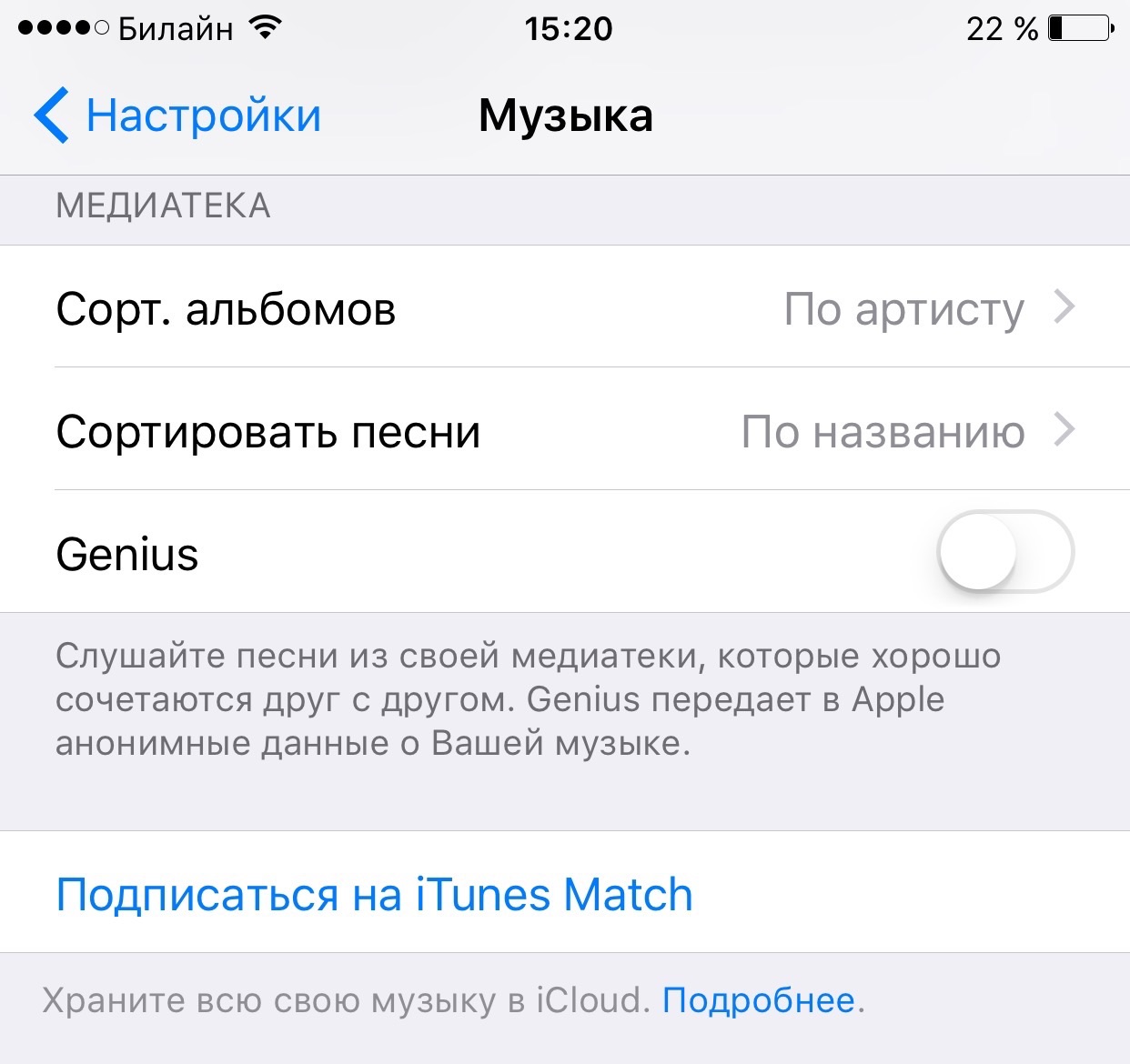
Или в iTunes на компьютере зайти в разделе с музыкой и найти вкладку Match:
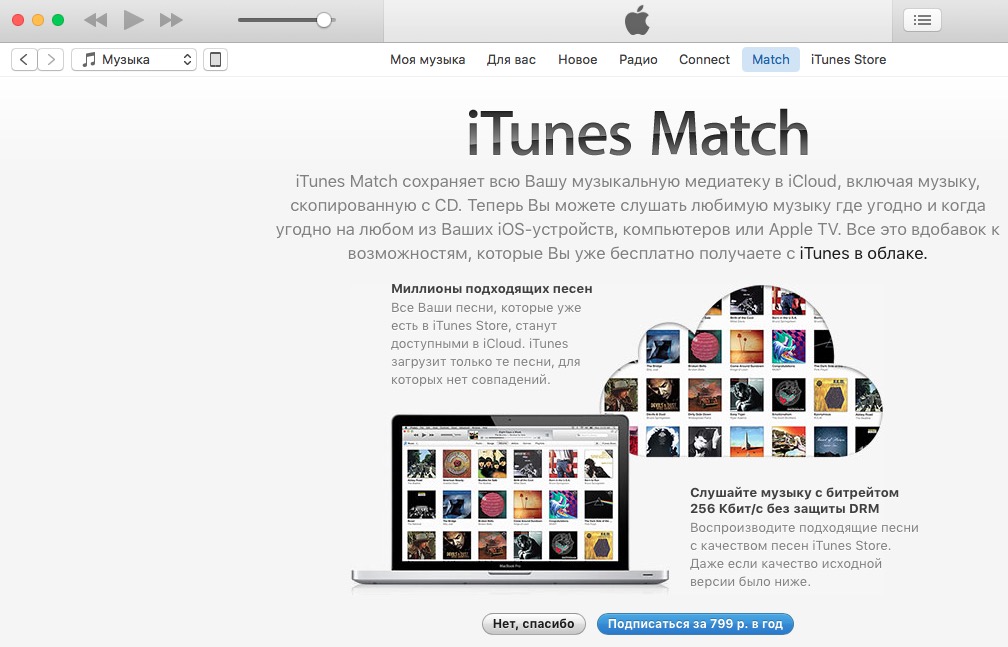
Тарифы iCloud. Какой выбрать?
По умолчанию Apple предлагает использовать 5 гигабайт свободного места в облаке. Это издевательски мало. Почему? Объясняю. В данный момент Apple столько всего позволяет хранить в облаке, что для комфортного использования iCloud необходимо перейти на платный тарифный план. Та же резервная копия у меня в среднем занимает 3 гигабайта для одного устройства. Учтите, что сколько бы вы у вас не было девайсов, 5 гигабайт выделяются для одного Apple ID.
Как сменить тарифный план:
Настройки->iCloud->Хранилище->Сменить план хранилища.
На лето 2016-го года тарифы такие:
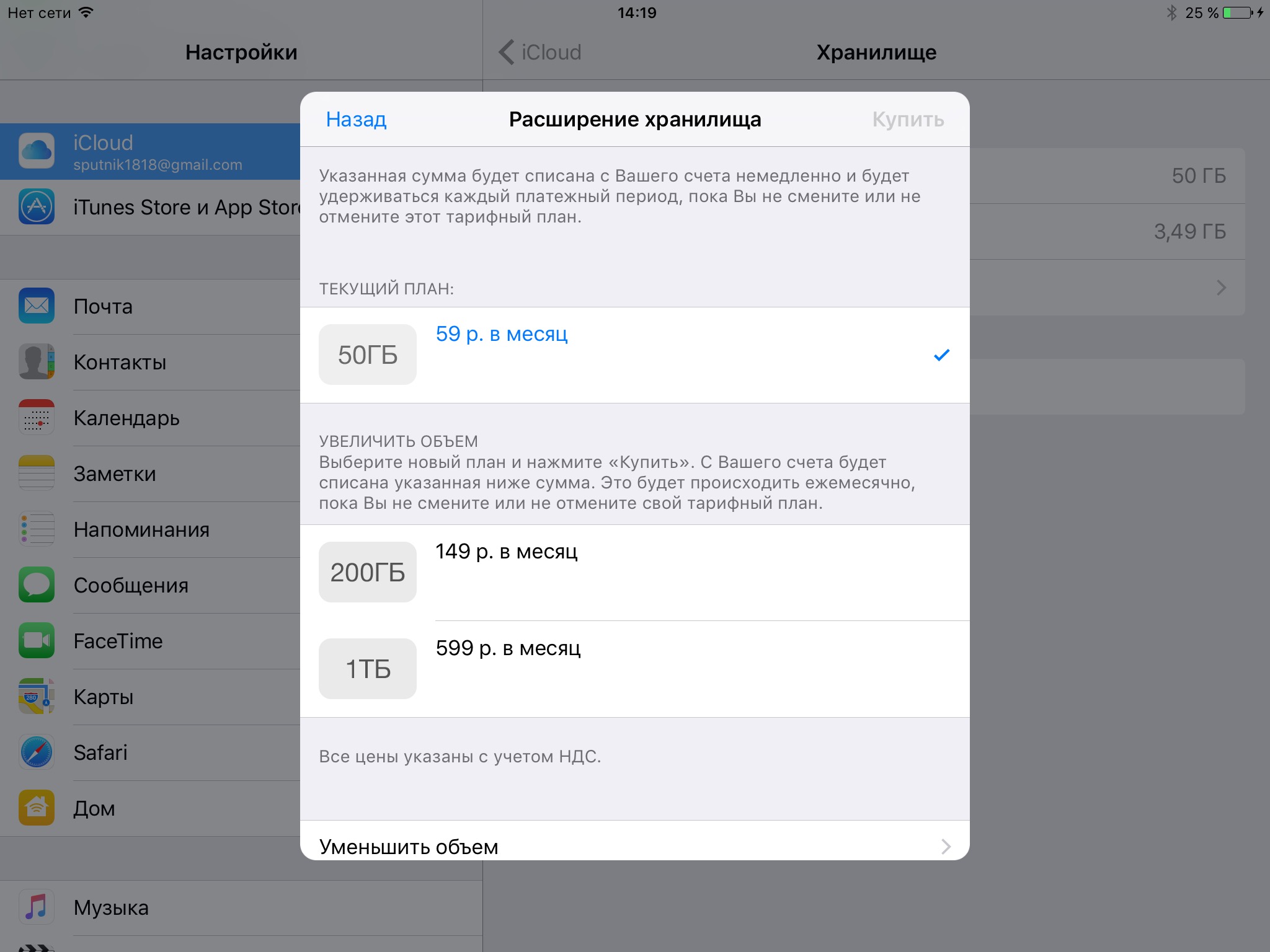
Они периодически меняются и не сказать, что в худшую сторону. Как-то случилось даже снижение цены.
Я рекомендую использовать 50 гигабайт. Если этого окажется мало, то переходить на следующий тарифный план. Я сам использую 50 гигабайт при 5 гаджетах, хранящих данные в одном облаке. Одних резервных копий у меня почти на 15 гигабайт. Иногда место в хранилище заканчивается и система меня достаёт уведомлениями об этом. Про такой случай я даже написал отдельную инструкцию:
Как списываются деньги за подписку iCloud? Тоже интересный вопрос, который требует пояснения.
После первого подключения у вас спишут сумму, которая указана в тарифном плане. Теперь ежемесячно с вашей карты (или ) будет списываться эта сумма. При смене тарифного плана вам нужно будет либо доплатить какую-то сумму, либо наоборот Apple вернёт n-е число рублей.
Примечательно, что Apple честно подошла к этому вопросу. Они списывают и возвращают не за целый месяц, а за число дней, которых не хватает до полного месяца. Пример. С вас списали 59 рублей за месяц. Через 15 дней вы сменили тарифный план на 200 гигабайт за 149 рублей. С вас спишут (149-59)/число дней в месяце*(число дней в месяце-15). И лишь по истечении календарного месяца с вас спишут 149 рублей.
Если на вашем счету недостаточно денег, то Apple автоматически не уменьшает вам хранилище до 5 гигабайт в течение 30 дней, но просит погасить долг за подписку. И отключает временно некоторые функции iCloud.
Безопасность iCloud
Ну и остался специальный раздел для параноиков, к коим я себя частично отношу. Тут уместно будет процитировать саму компанию Apple:
Apple очень серьёзно относится к безопасности данных и конфиденциальности вашей личной информации. Поэтому функции iCloud разработаны с учётом этих требований. Весь ваш iCloud-контент - фотографии, документы, контакты - защищается шифрованием при передаче через интернет, а в большинстве случаев ещё и при хранении на сервере. Если нам необходимо использовать сторонние ресурсы для хранения вашей информации, мы шифруем её, никогда не передавая ключей шифрования. А ряд дополнительных мер безопасности, таких как двухфакторная аутентификация, позволяют быть уверенным, что важные данные, доступные через вашу учётную запись, будут доступны только вам и только с ваших устройств.